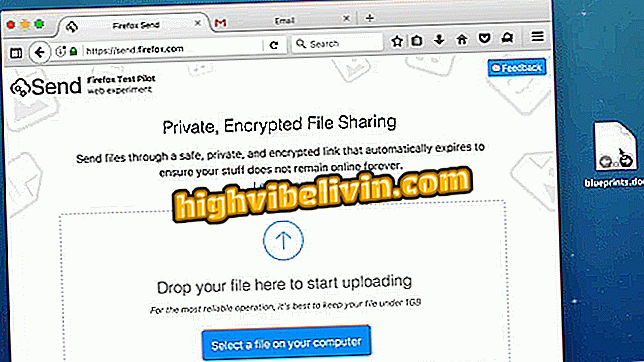Как создать обложки CD с помощью Canva на ПК
Онлайн редактор Canva позволяет создавать изображения для обложек компакт-дисков и иллюстрировать списки воспроизведения, эскизы музыкальных папок. Платформа предоставляет бесплатные и редактируемые шаблоны, в которых пользователь имеет возможность использовать личные фотографии и настраивать шаблон для записи имен исполнителя и музыкального альбома.
С помощью этого инструмента вы можете поделиться изображением, созданным в социальных сетях, или сохранить его на своем компьютере в формате изображения или PDF, если пользователь заинтересован в высококачественной печати. Вот как можно использовать Canva для создания собственных обложек CD бесплатно.
Как создать обложку для Facebook или Twitter в Canva с помощью ПК

В учебном пособии показано, как создать обложку для компакт-диска с помощью онлайн-сервиса Canva.
Регистрация Canva
Шаг 1. Получите доступ к Canva и выберите один из вариантов для использования. В этом примере мы будем использовать «Личное использование (дома, с семьей или друзьями)»;

Экран для регистрации в использовании в приложении Canva
Шаг 2. Войдите в инструмент с учетной записью Google или адресом электронной почты.

Возможности регистрации онлайн-сервиса Canva
Редактировать обложку CD
Шаг 1. На начальном экране сервиса выберите опцию «Исследовать шаблоны»;

Доступ к экрану шаблонов онлайн-услуг Canva
Шаг 2. Нажмите «Обложки CD» и выберите «Музыка»;

Путь к просмотру шаблонов для обложек CD в сервисе Canva
Шаг 3. Перейдите по шаблонам и нажмите на обложку, которую вы хотите редактировать;

Действие по выбору шаблона обложки CD для редактирования в сервисе Canva
Шаг 4. Чтобы перейти к экрану редактирования, перейдите к кнопке «Использовать этот шаблон»;

Возможность редактировать шаблон обложки CD в сервисе Canva
Шаг 5. Дважды щелкните по словам шаблона и измените имя исполнителя и компакт-диск;

Действие по редактированию слов в шаблоне обложки CD в онлайн-сервисе Canva
Шаг 6. В меню в левой части экрана нажмите «Загрузить», а затем «Загрузить свои изображения»;

Действие для импорта с ПК фотографии для использования в качестве обложки CD в онлайн-сервисе Canva
Шаг 7. Используйте проводник, чтобы выбрать изображение, которое вы хотите использовать, и перейдите в «Открыть»;

Акция по импорту с ПК образа для обложки CD в онлайн-сервисе Canva
Шаг 8. Нажмите на импортированное изображение, чтобы выбрать его. Затем выберите «Организовать» и нажмите «Назад», чтобы оригинальное изображение шаблона было наложено на выбранную фотографию;

Инструмент для редактирования позиционирования изображений для обложки CD в онлайн-сервисе Canva
Шаг 9. Коснитесь значка сетки и настройте прозрачность изображения;

Действие для настройки прозрачности фотографий на обложке CD, созданной в онлайн-сервисе Canva
Шаг 10. Чтобы сохранить обложку компакт-диска, нажмите «Загрузить», а затем перейдите к «PDF - Печать (рекомендуется)», чтобы увидеть другие параметры файла;

Варианты загрузки фотографии обложки CD, созданной в онлайн-сервисе Canva
Шаг 11. Выберите тип файла, который вы хотите скачать обложку CD. В этом примере мы будем использовать опцию «JPG», совместимую со службами потоковой передачи, обложками папок и другими адресатами;

Параметры файла изображения, которые можно сохранить на компакт-диске в онлайн-сервисе Canva
Шаг 12. Наконец, выберите «Загрузить», чтобы загрузить обложку компакт-диска на компьютер;

Возможность скачать обложку компакт-диска с помощью онлайн-сервиса Canva
Воспользуйтесь подсказкой для создания собственных обложек компакт-дисков, списков воспроизведения и папок с миниатюрами со своего компьютера с помощью онлайн-службы Canva.
Каковы лучшие приложения для редактирования фотографий? Прокомментируйте.